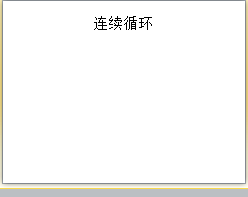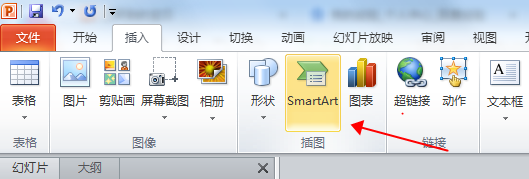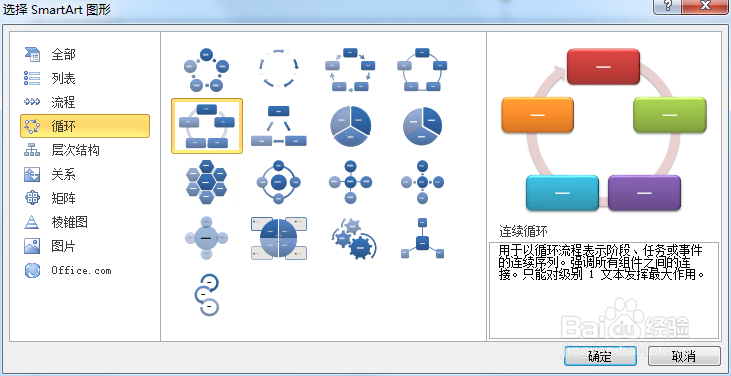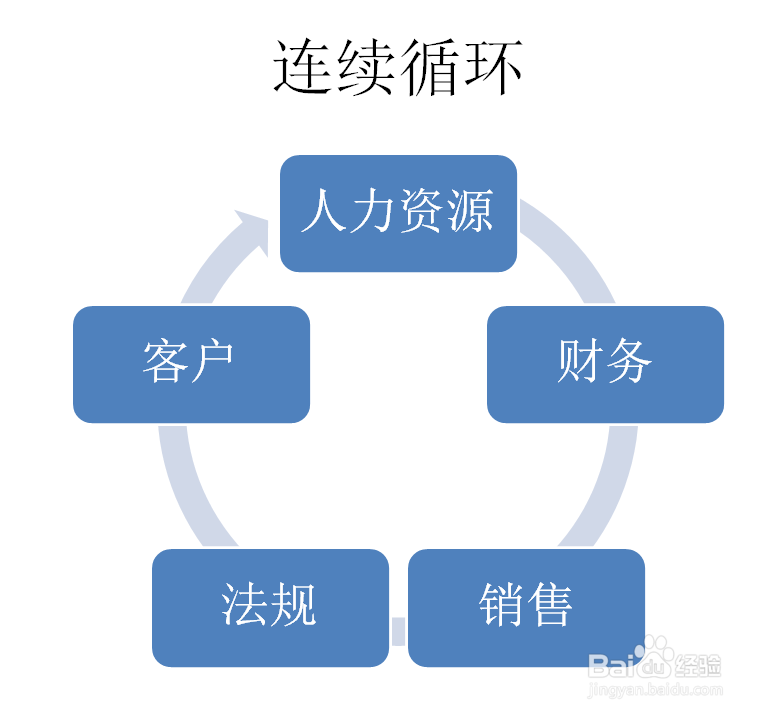PPT如何创建连续循环的SMARTART图形
1、在PPT中,打开【1.PPTX】;
2、点选【插入】→【插图】→【SMARTART】;
3、点击【SMARTART】后,弹出【选择SMARTART图形】对话框;
4、在该对话框中选择【循环】→【连续循环】→【确定】;
5、在该【连续循环】中修改并调整为PPT设计后如下。
声明:本网站引用、摘录或转载内容仅供网站访问者交流或参考,不代表本站立场,如存在版权或非法内容,请联系站长删除,联系邮箱:site.kefu@qq.com。
阅读量:41
阅读量:86
阅读量:21
阅读量:58
阅读量:96